Epäsopu on sovellus, joka on kehitetty niin, että pelaajat voivat helposti kommunikoida verkkopelien aikana. Sieltä on mahdollista keskustella puhe- tai tekstiviestillä, joten siitä tulee hyvä viestintäväline. Jos olemme kuitenkin asentaneet sen, mutta haluamme tehdä toisen vaihtoehdon, saatamme haluta poistaa sen. Teoriassa tämä on jotain, joka voidaan tehdä helposti ohjauspaneelista. Voi kuitenkin käydä niin, että sen jälkeen siitä jää jäämiä, joten jos haluamme poistaa sen kokonaan, näytämme kuinka voimme tehdä sen.
Kun poistamme sovelluksen perinteisellä tavalla, se katoaa asennettujen ohjelmien luettelosta, vaikka kaikkia järjestelmätiedostoja ei poistetakaan, joten ne jäävät jätteeksi, jota emme enää tarvitse ja jotka haluamme varmasti poistaa kokonaan.
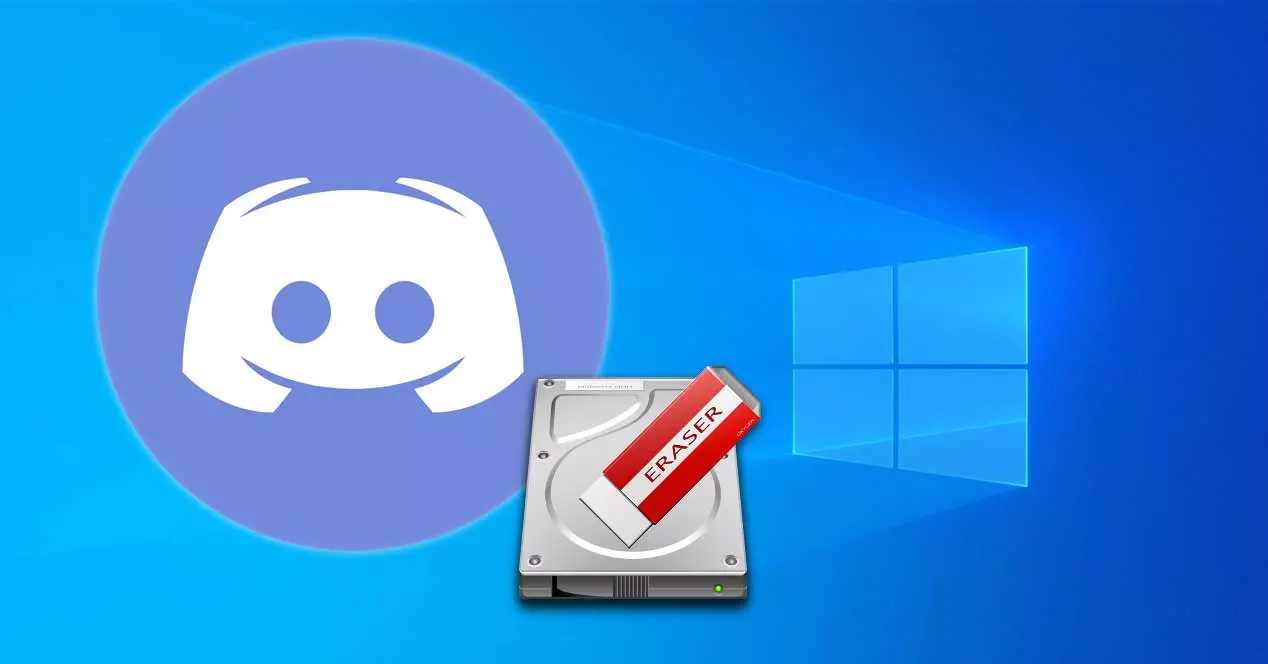
Miksi Discordia ei voi poistaa
Vaikka se saattaa olla hyödyllinen ohjelma, olemme ehkä päättäneet tehdä niin poista Discord tietokoneeltamme . Vaikka saattaa vaikuttaa siltä, että olemme poistaneet sen kokonaan, totuus on, että tiedostot ja kansiot voivat olla piilossa paikkoihin, jotka saattavat olla meille tuntemattomia. Ja se on, että vaikka olemme poistaneet ohjelmiston ohjelmaluettelosta, totuus on, että sen kansioissa ja rekisteriavaimissa voi olla jäännöksiä.
Siksi ei riitä, että poistat sen vain määritys- tai ohjauspaneelityökaluilla, vaan meidän on myös manuaalisesti poistettava sen välimuistikansio ja sen rekisteriavain. Voimme tehdä kaiken tämän erilaisilla työkaluilla Microsoft käyttöjärjestelmä tarjoaa meille. Samoin on mahdollista käyttää kolmannen osapuolen sovelluksia, jotka ovat vastuussa kaikkien asentamiemme ohjelmien täydellisestä poistamisesta, jopa kapinallisimmista, jättämättä minkäänlaista jälkiä.
Vaiheet 100 %:n poistamiseksi Windowsista
Seuraavaksi näytämme sinulle erilaisia vaiheita, joita voimme tehdä varmistaaksemme, että Discord ei ole asennettu järjestelmäämme eikä se jätä jälkeä tiedostoistaan.
Sulje prosessi
Tämä sovellus, joka toimii taustalla, joten ennen sen poistamista meidän on tehtävä lopettaa prosessinsa , jotain meidän on tehtävä Windows Task Manager . Täällä pääsemme painamalla pikanäppäintä "Ctrl + Alt + Del". Seuraavaksi varmistamme, että Discord-prosessi on käynnissä taustalla. Napsauta siinä tapauksessa sitä ja napsauta sitten "Lopeta prosessi" -painiketta. Jos löydämme useamman kuin yhden prosessin, meidän on suoritettava ne yksitellen.
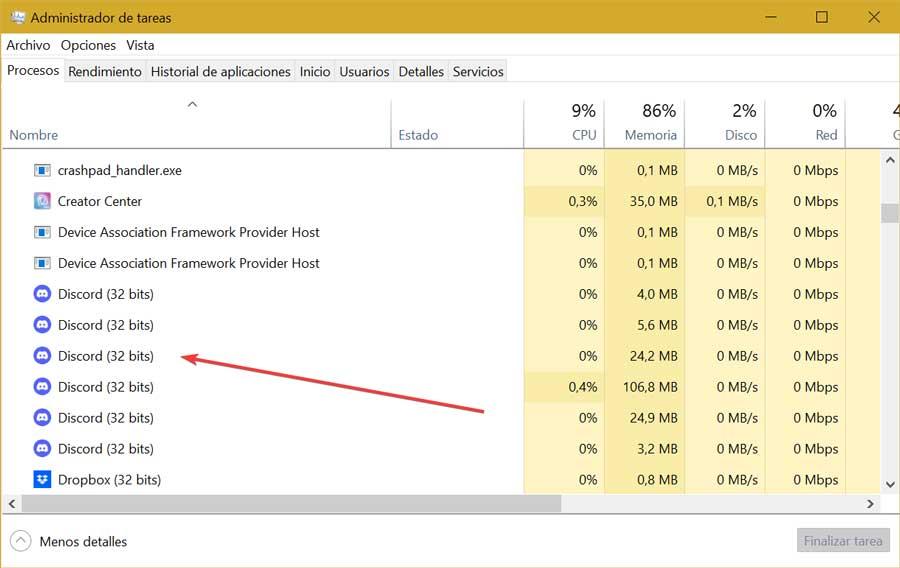
Poista ohjelma
Jotta voimme poistaa ohjelman tavanomaisella tavalla, meidän on tehtävä se Ohjauspaneelista tai Windowsin Asetukset-osiosta.
Yksi perinteisistä tavoista poistaa ei-toivotut sovellukset on käytä ohjauspaneelia . Tätä varten kirjoitamme ohjauspaneelin Käynnistä-valikon hakukenttään ja suoritamme sen. Napsauta myöhemmin "Ohjelmat" -osiossa "Poista ohjelma". Tämä avaa uuden ikkunan, jossa on kaikki asennetut ohjelmat. Meidän on vain löydettävä Discord, napsauta sitä oikealla painikkeella ja napsauta "Poista asennus".
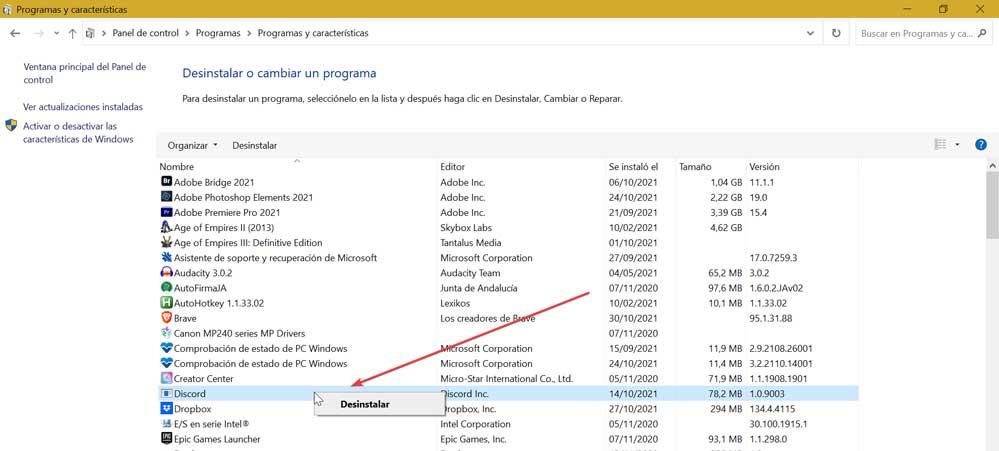
Voimme myös poistaa sen Asetukset-valikosta , johon pääsemme painamalla Windows + I -pikanäppäintä. Myöhemmin napsautamme "Sovellukset"-osiota. Selaamme seuraavassa ikkunassa alaosaa, kunnes löydämme sovelluksen. Napsauta sitä ja napsauta sitten "Poista asennus" -painiketta. Nyt meidän on vain odotettava prosessin päättymistä, jotta se poistetaan luettelosta.
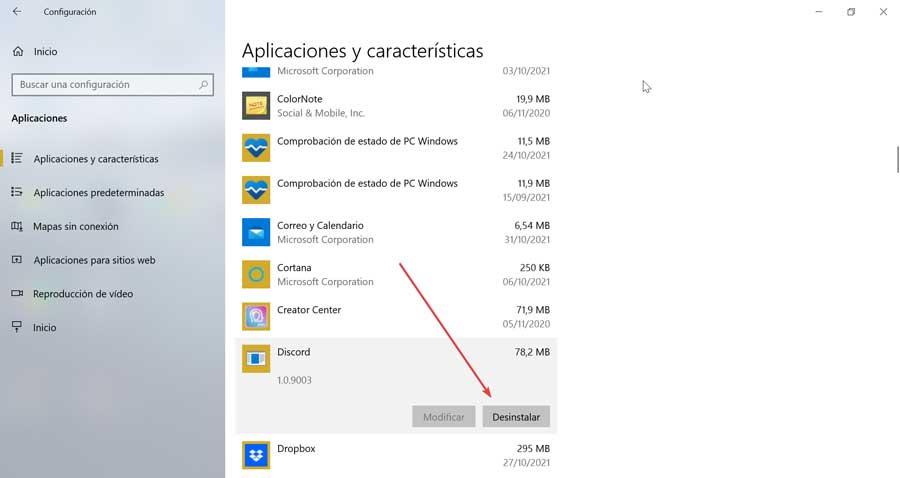
Poista välimuisti
Kun olemme poistaneet sen, meidän on varmistettava, että poistamme myös sovelluksen välimuistin poistamalla sen File Explorer kansio. Tätä varten suoritamme pikanäppäimen "Windows + R" ja käynnistämme "Execute" -komennon. Täällä meidän on kirjoitettava % Sovellustiedot% ja napsauta OK. Tällöin järjestelmäämme tulee näkyviin Roaming-kansio, josta meidän on etsittävä Discord-kansio, merkitään se ja painettava POISTA -näppäintä näppäimistön poistamiseksi.
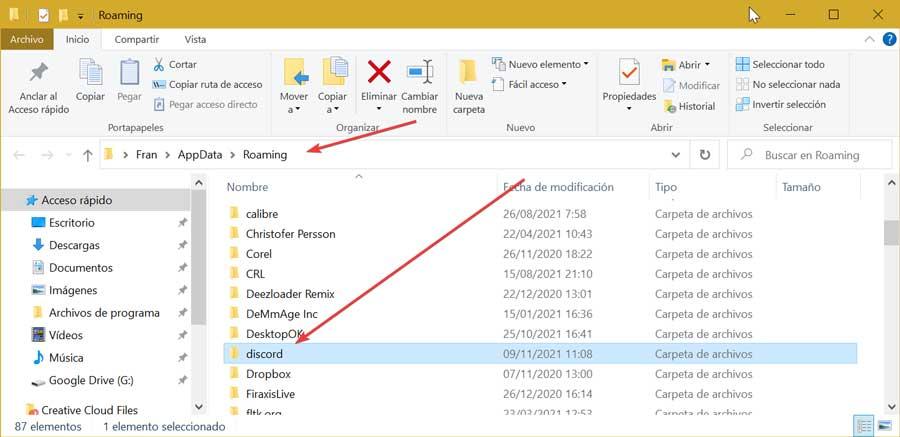
Seuraavaksi käynnistämme Run-komennon uudelleen ja nyt kirjoitamme %LocalAppData% ja napsauta OK, jolloin Paikallinen-kansio avautuu. Etsimme jälleen Discord-kansion, merkitse se ja paina POISTA näppäintä sen poistamiseksi. Nyt meidän tarvitsee vain käynnistää tietokone uudelleen ja tarkistaa, ettei tiedostoja ole jäljellä.
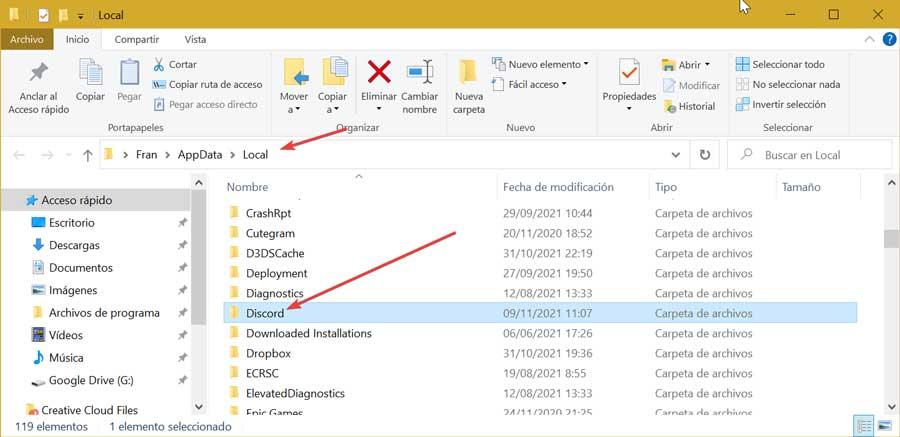
Poista rekisteriavain
Kun olemme poistaneet sen välimuistin, meidän on nyt tehtävä poista kaikki Discord-avaimet sen rekisteristä. Tämä poistaa kaikki jäännökset, jotka sovellus on voinut jättää tietokoneellemme. Tämä on jotain, joka meidän on tehtävä "Windowsin rekisterieditorista" asianmukaisin varotoimin, koska kaikki siinä suoritetut ei-toivotut toiminnot voivat aiheuttaa järjestelmän suorituskykyongelmia. Siksi ne on suoritettava jokaisen käyttäjän vastuulla.
Tätä varten meidän on käynnistettävä komento "Execute" painamalla pikanäppäintä "Windows + R", kirjoitamme regedit ja napsauta OK. Ensimmäinen asia on luoda rekisteristä kopio, jota varten napsautamme "Tiedosto" ja "Vie". Myöhemmin määritämme "Kaikki vientialueella", annamme sille nimen ja .reg-muodon ja napsautamme "Tallenna". Seuraavaksi meidän on navigoitava seuraavalle reitille:
HKEY_CURRENT_USER / Software / Discord
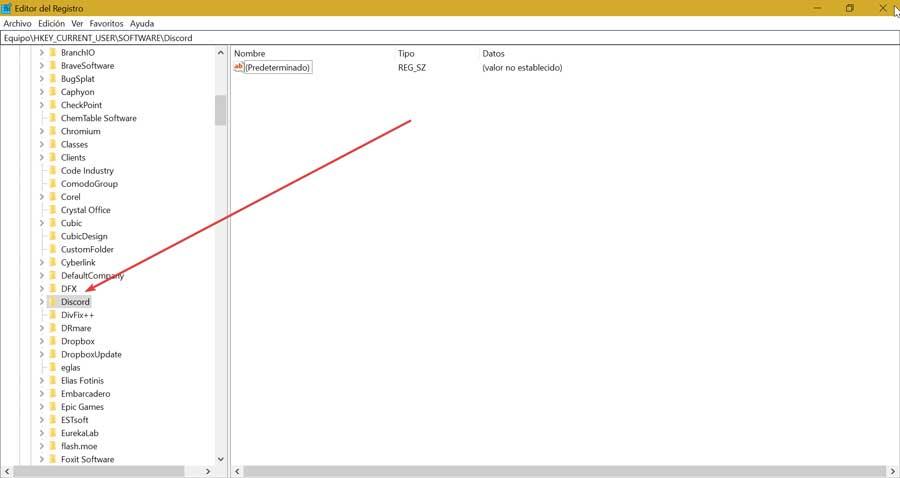
Kun se on löydetty, napsautamme kansiota hiiren kakkospainikkeella ja valitsemme "Poistaa" . Lopuksi suljemme editorin ja käynnistämme tietokoneemme uudelleen.
Käytä kolmannen osapuolen sovelluksia
Jos haluamme välttää kaikki nämä vaiheet, jotka meidän on suoritettava Windowsin omista työkaluista, voimme myös valita kolmansien osapuolien kehittämiä sovelluksia, jotka poistavat kaikki ohjelmat kokonaan jälkiä jättämättä.
HiBit Uninstaller
Tämän ohjelman avulla voimme seurata kaikkia sovelluksia, jotka olemme asentaneet tietokoneellemme. Se on erittäin hyödyllinen sellaisten ohjelmien puhdistamiseen, joita emme aio tarvitsevat ja jotka haluamme poistaa kokonaan. Ja tämä ohjelmisto on vastuussa vain kaikkien asennettujen sovellusten poistamisesta, mutta myös Windows-rekisteriin tehdyt muutokset sekä kaikki itse ohjelmaan liittyvät tiedostot tai kansiot.
Mikä parasta, HiBit Uninstaller on ilmainen ohjelma ja siitä on kannettava versio, joten se ei vaadi asennusta ja sitä voidaan käyttää sisäisestä tallennuslaitteesta. Voimme ladata sen kehittäjän verkkosivustolta.
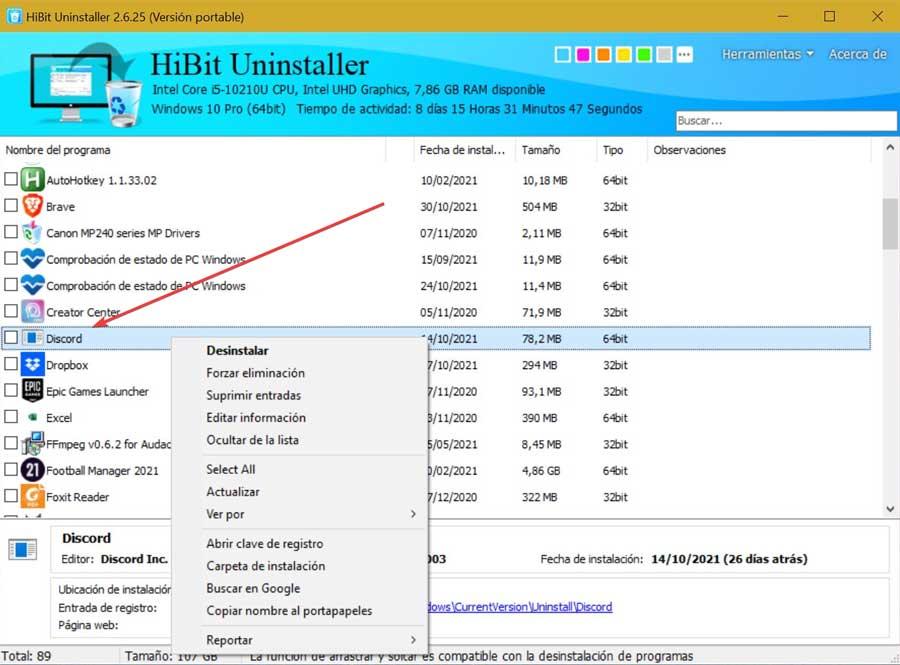
Viisas ohjelmien poisto
Käyttämällä tätä hyödyllistä työkalua voimme poistaa kaikenlaisia ohjelmia Windowsista nopeasti ja ilman komplikaatioita. Siinä on sisäänrakennettu tarkistuskone, joka pystyy poistamaan kaiken tyyppiset tiedostot, kansiot ja rekisterikohteet, jotka voivat jäädä jätteeksi ohjelmiston poistamisen jälkeen. Tällä tavalla he takaavat meille, että kaikki ohjelman tiedot ja tiedostot poistetaan kiintolevyltämme.
Siinä on myös pakotettu asennuksen poistotila, joka on suunnattu kapinallisimmille sovelluksille, jotka kieltäytyvät poistumasta tietokoneeltamme. Wise Uninstaller Program on ilmainen ja kannettava sovellus, joten voimme käyttää sitä mistä tahansa ulkoisesta tallennuslaitteesta, kuten pendrive- tai kiintolevyasemasta millä tahansa PC:llä. Voimme ladata sen tästä linkistä sen viralliselle verkkosivustolle .
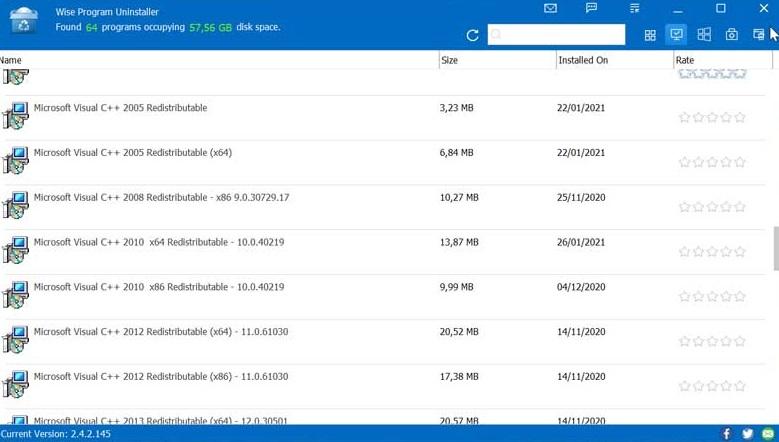
Kaiken tämän myötä tietokoneessa ei enää ole jälkeäkään Discordista.